Photoshop绘制漂亮蝴蝶
开工之前先做点准备工作,看图应该知道该怎么做吧。这是为壶带做的准备。
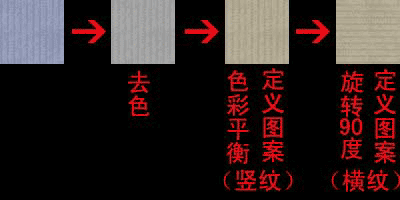
1:新建文件,大小为1000*1100。分辨率为300像素,用椭圆工具拉出椭圆,在椭圆的下方添加两个描点。只调节红圈内的三个点,各移动几个像素。
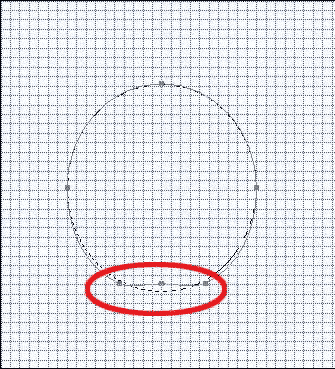
2:进入通道,执行选择下的修改―收缩。收缩量为25。反选填充黑色并取消选择。执行滤镜下的高斯模糊。数值分别为30 20 10
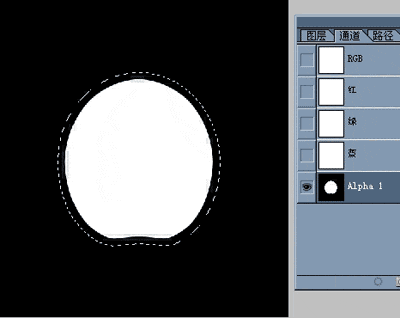
3:回到图层面板,新建图层(改名为 壶),填充白色。执行滤镜下的光照效果,设置如图。如果你不喜欢这种光照角度,也可以自己定。
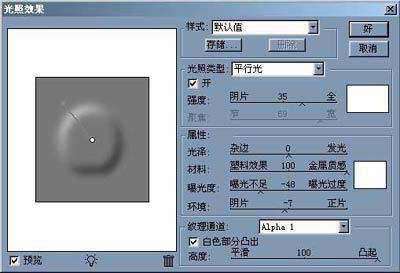
4:按CTRL+鼠左键点路经面板下刚修改的椭圆(红色)。按M键,再按小键盘上的↑上移几个像素(虚线)
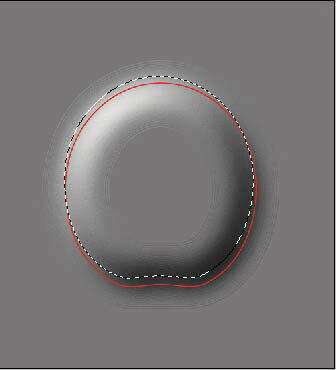
5:按SHIFT+CTRL+I。按DELETE。CTRL+D。一个壶体就做成了。
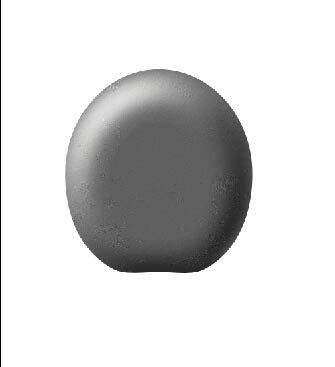
6:在壶层上建新层,填充绿色,数值为67 92 55。并于壶层编组。模式改为叠加。

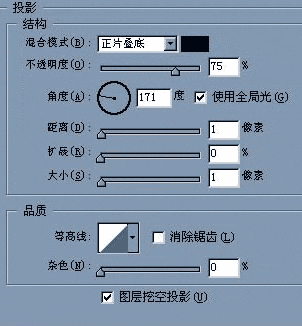
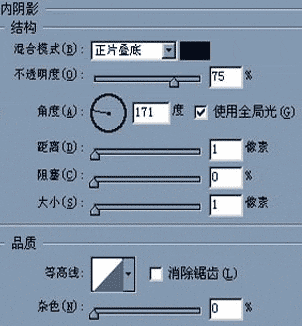
【亿码酷站-编程开发教程】收集全网优质教程及源码资源!
全网优质软件开发、平面设计等教程及精品源码资源一站可得,www.ymkuzhan.com!
12:执行编辑下变换―逆时针90度,执行滤镜―扭曲―切变。或许一次做得不够理想,多做几次。
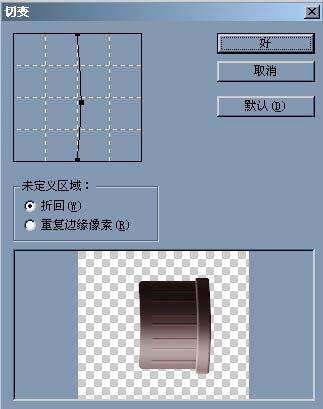
13:在壶层上建新层,用选取工具做个椭圆,用径向渐变拉出凹进去的感觉,做这步的时候要注意盖的透视关系。盖上的金属也同样用做盖的方式做出,并把属于盖的几个图层合并。执行图层样式―投影。

14:建新层改名带子,按M键,拉出选区并填充图案(横纹),执行编辑下的变换-90度旋转。执行滤镜下扭曲―切变。再执行编辑下的变换―90度旋转。


15:执行图层下的图层样式―渐变叠加,设置样式为线性渐变,角度为90。设置颜色为A 49/41/26,B 20/15/9,C 103/93/70,D 144/ 140/104,E 177/173/139,F 251/245/224,G 178/173/151,模式改为正片叠底。执行斜面浮雕,再执行投影。

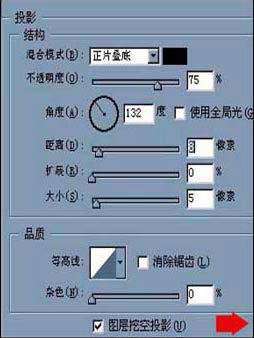
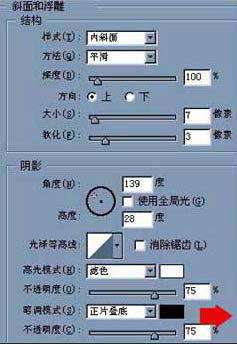
本文永久链接地址:https://www.ymkuzhan.com/3887.html





